Πώς να ελέγξετε το ιστορικό αγοράς του iTunes και τις πρόσθετες συμβουλές
"Γεια σου, είμαι Jane. Ψάχνω για έναν τρόπο γύρω από το πώς μπορώ να ελέγξω τις αγορές μου στο iTunes; Δεν είμαι τεχνολόγος, οπότε κάθε βοήθεια εκτιμάται πολύ ".
Γεια σας Jane. Σας ευχαριστούμε που επικοινωνήσατε με εμάς, είμαστε πολύ ευχαριστημένοι που σας βοηθούμε και άλλους ανθρώπους εκεί έξω που έχουν δύσκολο χρόνο με τις τεχνικές λεπτομέρειες. Ως εκ τούτου, έχουμε σχεδιάσει ειδικά αυτή την ανάρτηση για να σας βοηθήσει με το ερώτημά σας πώς να ελέγξετε το ιστορικό αγοράς του iTunes. Στη σημερινή θέση έχουμε περικλείσει κορυφαίους 3 τρόπους για τον έλεγχο του ιστορικού αγοράς του iTunes στο iPhone ή σε άλλες συσκευές σε μια ταλαιπωρία ελεύθερη. Ας τα εξερευνήσουμε τώρα!
- Λύση1: Ελέγξτε τις αγορές iTunes στο iPhone / iPad
- Λύση2: Ελέγξτε το ιστορικό αγορών του iTunes σε Windows PC / Mac
- Λύση3: Πώς να ελέγξετε τις αγορές του iTunes χωρίς το iTunes
- Extra Συμβουλές: Πώς να καθορίσει το iTunes κέρδισε "Εμφάνιση του ιστορικού αγοράς
Λύση1: Ελέγξτε τις αγορές iTunes στο iPhone / iPad
Καλά η πρώτη λύση για την οποία φέραμεπρέπει να ελέγξετε τις αγορές του iTunes μέσω του ίδιου του iPhone / iPad. Δεν χρειάζεται να ανησυχείτε αν έχετε iPhone (οποιαδήποτε παραλλαγή) ή iPad (οποιαδήποτε παραλλαγή), το φροντιστήριο σχετικά με τον τρόπο ελέγχου των αγορών του iTunes σε όλες τις συσκευές είναι ίδιο. Ας αποκαλύψουμε τη διαδικασία βήμα προς βήμα για να την ελέγξουμε.
Βήμα 1 - Πιάσε το iDevice και ξεκινήσεις το iTunesΑποθηκεύστε την εφαρμογή μέσω του iDevice. Τώρα, πατήστε το κουμπί Σύνδεση και συνδεθείτε στον προτιμώμενο λογαριασμό σας Apple ID από τον οποίο θέλετε να ελέγξετε το ιστορικό αγοράς του iTunes.

Βήμα 2 - Σύντομα μετά τη σύνδεση στο επιθυμητόApple ID, πρέπει να πατήσετε στην επιλογή "Περισσότερα" από την επερχόμενη οθόνη και στη συνέχεια να πατήσετε το κουμπί "Αγορά". Στη συνέχεια, θα μεταφερθείτε σε μια νέα οθόνη όπου θα πρέπει να επιλέξετε τη "Μουσική" από τις διαθέσιμες επιλογές και στη συνέχεια θα δείτε τη λίστα των αγορών του iTunes που έχετε κάνει "Μπορείτε να επιλέξετε" Πρόσφατες Αγορές "ή άλλα φίλτρα όπως" Όλα "ή" Δεν είναι σε αυτό το iPhone "ανάλογα με τις απαιτήσεις σας.

Λύση2: Ελέγξτε το ιστορικό αγορών του iTunes σε Windows PC / Mac
Η επόμενη μέθοδος που πρόκειται να συζητήσουμεπερίπου ελέγχει τις αγορές του iTunes μέσω υπολογιστή με Windows ή Mac. Αυτή η μέθοδος είναι ο πιο αποτελεσματικός τρόπος για να ελέγξετε τις αγορές του iTunes. Αυτό συμβαίνει επειδή μπορείτε να έχετε πρόσβαση σε ολόκληρη τη λίστα των αγορών του iTunes χρησιμοποιώντας μια εφαρμογή desktop του iTunes. Ξεκουραστείτε με όλους τους άλλους τρόπους, προβάλλετε μόνο ένα μέρος των αγορών σας στο iTunes. Εδώ είναι τι πρέπει να κάνετε.
Βήμα 1 - Εκκινήστε την εφαρμογή desktop του iTunesμέσω του υπολογιστή σας, είτε είναι Mac ή Windows. Βεβαιωθείτε ότι είστε ήδη συνδεδεμένοι στο αναγνωριστικό της Apple που θέλετε από το οποίο θέλετε να έχετε πρόσβαση στο ιστορικό αγοράς του iTunes.
Βήμα 2 - Στη συνέχεια, χτυπήστε στην καρτέλα "Λογαριασμός" που βρίσκεται στη γραμμή πλοήγησης στην κορυφή και, στη συνέχεια, πατήστε στην επιλογή "Προβολή του λογαριασμού μου" από το αναπτυσσόμενο μενού.

Βήμα 3 - Το iTunes θα σας ζητήσει στη συνέχεια να εισχωρήσετεγια να επιβεβαιώσετε τις ενέργειές σας. Πληκτρολογήστε τη σωστή πιστοποίηση και, στη συνέχεια, θα μεταφερθείτε στη σελίδα "Πληροφορίες λογαριασμού". Μεταβείτε στη σελίδα στην ενότητα "Ιστορικό αγορών" και πατήστε στο κουμπί "Δείτε όλα" για να φορτώσετε ολόκληρη τη λίστα.
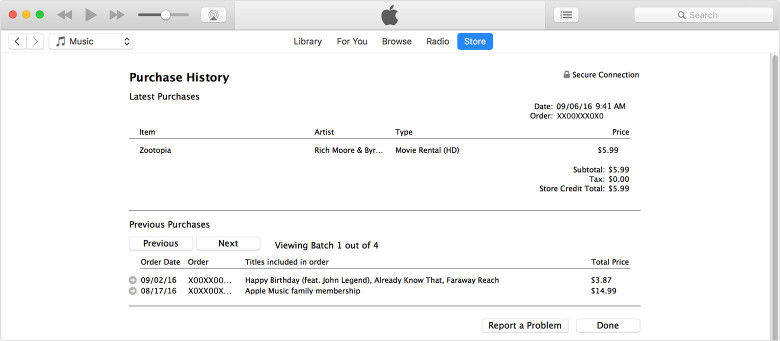
Λύση3: Πώς να ελέγξετε τις αγορές του iTunes χωρίς το iTunes
Ακριβώς σε περίπτωση που δεν μπορείτε να αποκτήσετε πρόσβαση σε έναν υπολογιστή και θέλετε να ελέγξετε το ιστορικό αγοράς iTunes χωρίς iTunes, τότε αυτή η λύση σίγουρα θα σας βοηθήσει να εξυπηρετήσετε το σκοπό.
Βήμα 1 - Εκκινήστε οποιοδήποτε πρόγραμμα περιήγησης στη συσκευή σας και στη συνέχεια επισκεφθείτε τον επίσημο σύνδεσμο - https://reportaproblem.apple.com
Βήμα 2 - Στη συνέχεια, θα πρέπει να συνδεθείτε στο Apple ID σας. Πληκτρολογήστε τα σωστά διαπιστευτήρια και αυτό είναι αυτό που θα εμφανιστεί στη σελίδα που εμφανίζει το ιστορικό αγοράς του iTunes.

Extra Συμβουλές: Πώς να καθορίσει το iTunes κέρδισε "Εμφάνιση του ιστορικού αγοράς
Οι χρήστες έχουν επίσης αναφέρει ότι κατά καιρούςδεν ήταν σε θέση να αποκτήσουν πρόσβαση στο iTunes Purchase History στο iTunes ακόμα και όταν έχουν κάνει τα βήματα σωστά. Είναι γνωστό ότι τα σφάλματα του iTunes μπορούν να εμφανιστούν οποτεδήποτε και ίσως να μην έχετε ιδέα γιατί παρουσιάστηκε ένα τέτοιο σφάλμα. Εάν ανησυχείτε για σφάλματα στο iTunes, θα θέλαμε να εισαγάγουμε ένα ιδιαίτερα αποδοτικό και ισχυρό εργαλείο, δηλαδή https://www.tenorshare.com/products/tunescare.html, το οποίο μπορεί να αποκλείσει σχεδόν όλα τα σφάλματα του iTunes το iTunes Sync ή οποιοδήποτε άλλο θέμα) με ένα μόνο κλικ! Με αυτό το ισχυρό εργαλείο δεν μπορείτε μόνο να διορθώσετε τα ζητήματα του iTunes, αλλά μπορείτε επίσης να βελτιστοποιήσετε την απόδοση και την αποτελεσματικότητα της εφαρμογής iTunes σας.Έτσι, εάν το iTunes σας δεν θα εμφανίσει την αγορά ιστορία, απλά εκτελέστε τις παρακάτω οδηγίες και λάβετε το iTunes σας σταθερό μέσα σε μια παράταξη λεπτών.
Βήμα 1 - Εκκίνηση της διαδικασίας λήψης καιεγκαθιστώντας Tenorshare Tunescare στον υπολογιστή σας. Τώρα, από την αρχική οθόνη του λογισμικού, πατήστε στη γραμμή "Fix All iTunes Issues" και το λογισμικό θα αναλύσει στη συνέχεια όλα τα υποκείμενα προβλήματα με το iTunes σας.
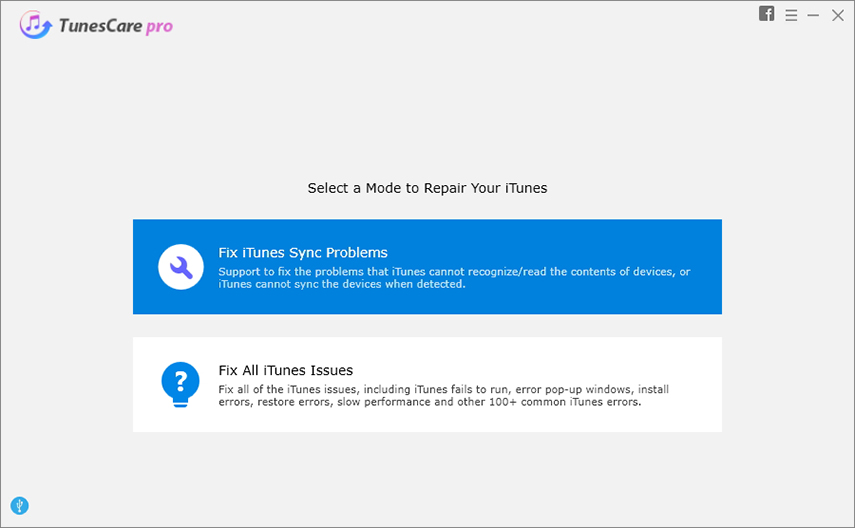
Βήμα 2 - Από την επόμενη επερχόμενη οθόνη, τοτο λογισμικό θα σας ζητήσει την επιβεβαίωση για να ξεκινήσει η διαδικασία επιδιόρθωσης όλων των υποκείμενων προβλημάτων με το iTunes σας. Κάντε κλικ στο κουμπί "Επισκευή iTunes" και όλα τα ταξινομούνται.
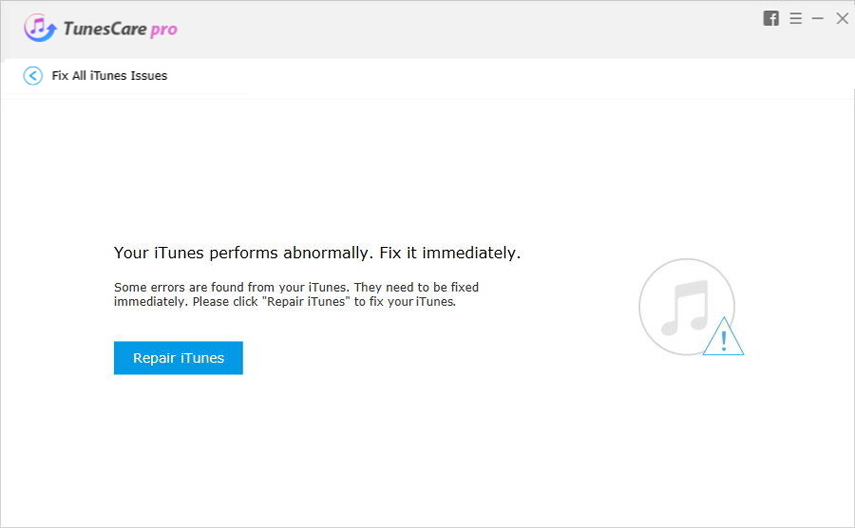
Βήμα 3 - Αφήστε τη διαδικασία να ολοκληρωθεί και μέσα σε λίγα λεπτά το iTunes θα επιδιορθωθεί με επιτυχία.

συμπέρασμα
Έτσι αυτοί ήταν οι κορυφαίοι 3 τρόποι με τους οποίους μπορείτε εύκολα να ελέγξετε τις αγορές iTunes και μόνο σε περίπτωση που έχετε κολλήσει με οποιοδήποτε είδος iTunes σφαλμάτων, έχετε πλέον τον πιο αποτελεσματικό τρόπο, δηλ. Tenorshare Tunescare να αποκλείσετε οποιοδήποτε τέτοιο σφάλμα και να σας δουλέψουμε χωρίς καμία ταλαιπωρία!









